如何在Excel中添加自动编号(序列):一步一步指南
如果你正在使用Microsoft Excel并希望为你的工作表中的数据添加一个自动编号或序列,那么这篇文章将帮助你轻松实现这一目标。
确保数据格式正确
确保你想要创建序列的列的数据是数字格式,如果不是,请先将它们转换为数字格式:
- 右键点击需要输入序列的单元格。
- 在弹出的菜单中选择“设置单元格格式”。
- 在“数字”标签页中选择“常规”。
- 如果有其他格式(如文本),请取消选中它,并选择“数值”。
创建手动编号
对于初学者来说,最简单的做法是在第一行手动输入每个项目的编号,然后复制粘贴到其他单元格中:

- 输入第一个项目编号在A1单元格。
- 将鼠标移动到A1单元格右下角的小方块上,直到光标变成十字形状。
- 按住左键拖动至最后一个要输入编号的单元格。
- 当小方块消失后,释放鼠标。
现在所有单元格都应填充了相应的编号。
使用自动填充功能
如果需要批量生成一系列连续的编号,可以利用Excel的自动填充功能:
- 选择包含编号的第一个单元格(例如A1)。
- 点击“开始”选项卡下的“填充”按钮。
- 在下拉菜单中选择“序列”,然后根据需要选择序列类型和规则:
- 整数:从当前值开始增加(如0、1、2等)
- 递减:从当前值减少(如-1、-2等)
- 百分比:以百分比的形式增加或减少(如1%、5%等)
自定义序列
如果你希望自定义编号序列,可以选择“自定义序列”选项:
- 选择包含编号的第一个单元格。
- 点击“开始”选项卡下的“填充”按钮。
- 在下拉菜单中选择“序列”,然后选择“自定义序列”。
- 在弹出的对话框中,填写起始值、步长、类型和其他属性,然后确定。
序列的动态更新
为了确保序列随着新数据的插入而自动更新,可以使用公式来创建动态编号序列:
- 假设你需要在B列中显示每项的编号。
- 在B1单元格输入公式
=ROW()。 - 选中B1单元格,向下拖动填充柄以应用此公式到整个B列。
这将为每一行自动计算出其对应的顺序编号。
通过以上步骤,你应该能够轻松地在Excel中添加并管理各种类型的编号序列,无论你是需要简单的手动编号还是复杂的动态序列,这些方法都能满足你的需求。

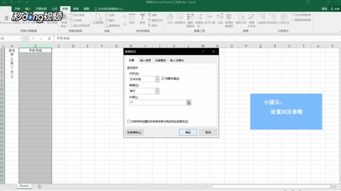
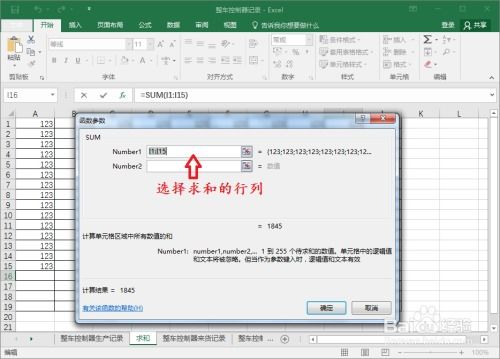
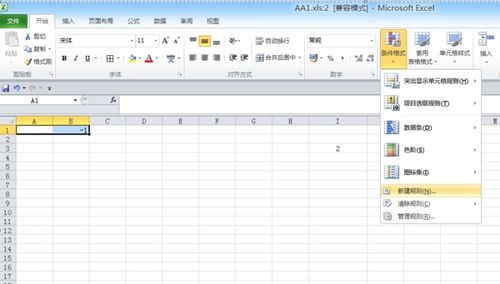

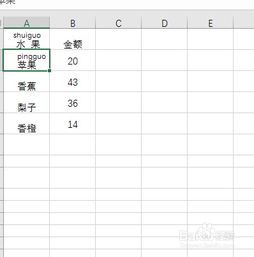
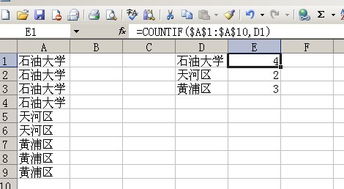

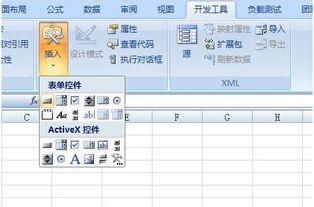
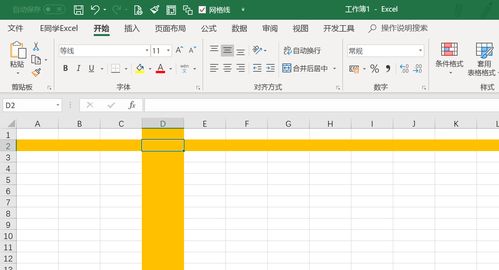
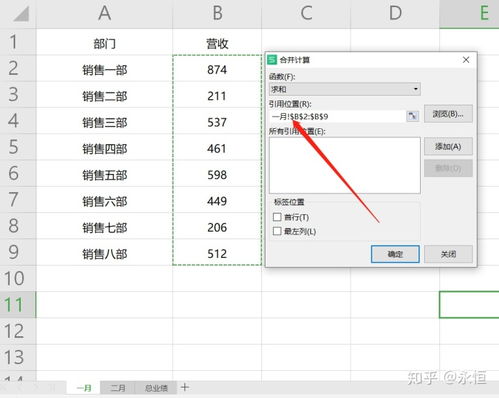
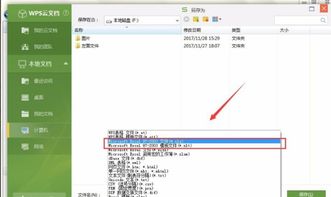
有话要说...